통장 사본 출력 방법(PC, 모바일) 최신
- ★ 건강한 결혼 놀이터/건강한 생활 꿀팁
- 2023. 1. 27.
최근 계약된 보험관련된 일을 하면서 다양한 서류 준비 외에 "통장 사본"을 준비해달란 이야기를 들었습니다. 집에서 종이 통장을 찾아보니 워낙 오래되었기도 했고 종이통장을 이용하지 않아 분실한 것인데요. 아마 이사하면서 버려진 듯합니다. 종이 통장이 없을 경우 통장 사본은 어떻게 준비해야 할까요?
주거래 은행의 통장사본을 PC 또는 모바일로 출력하는 방법에 대해 알려드립니다. 매우 간단하므로 한번 숙지하시면 나중에도 편리하게 사용할 수 있으니 참고하시길 바랍니다.

통장 사본 출력 방법
일단, 개인마다 주 거래 은행이 다르다보니 전부 설명할 수 없지만 신한은행을 주거래 은행으로 사용하는 저로써는 신한은행을 기준으로 설명해 드립니다. 은행만 다를 뿐, 통장 사본 출력내용은 비슷하니 꼭 확인하세요.
일단 PC와 모바일 2가지 방법이 있습니다. 다만 PC에서는 바로 프린트를 이용한 출력이 가능하니 PC가 더 편리할 수 도 있겠습니다.
PC 통장 사본 출력방법
저의 주거래 은행인 신한은행을 예를 들어 설명합니다. 아래를 통해 통장사본 출력 페이지로 이동이 가능합니다.
① <통장 사본 출력>을 클릭하면 신한은행 홈페이지로 이동이 가능합니다.

② 해당 홈페이지 메인화면에서 <로그인>을 클릭합니다.
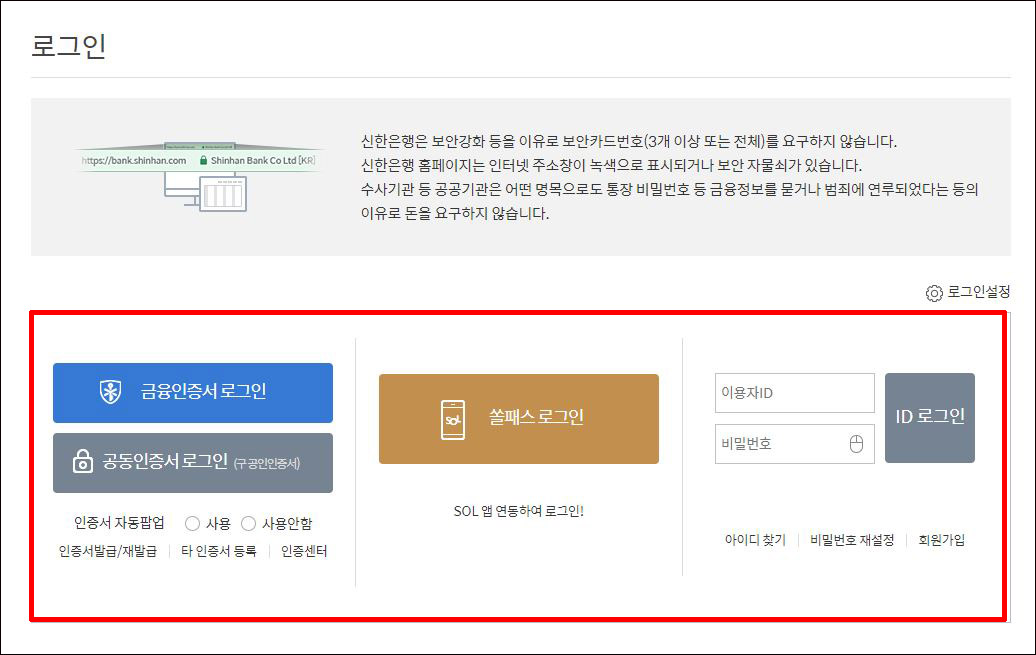
② 로그인 화면으로 이동되면 <금융인증서>, <공동인증서>, <쏠패스>, <이용자ID> 중 편하신 로그인 방식으로 로그인하시면 됩니다.


③ 저는 <금융인증서>를 통한 로그인 방식으로 로그인 하였습니다. 로그인해주세요

④ 로그인을 하신 후 메인화면 → 부가서비스 → 증명서발급서비스 → 통장사본출력을 순서대로 클릭합니다.

⑤ <통장사본출력> 페이지에서 하단의 자신의 통장 중 하나를 택일합니다.


⑥ <통장사본>이 화면에 뜨면 상단의 <보고서 인쇄>를 클릭합니다. 이후 <프린트 아이콘>을 클릭하시면 PC와 연결된 프린트에서 인쇄가 진행합니다. 다운로드도 가능하니 다운하셔서 소장하시면 나중에 편리하십니다.
모바일 통장사본 출력방법
모바일을 통한 통장사본 출력방법을 소개합니다. 프린트 제조사마다 앱 설치 후 모바일과 프린트 연결한 후 핸드폰에서도 출력이 가능합니다.
① 주거래 은행의 애플리케이션을 실행합니다.
※ 본인은 신한은행의 앱인 <SSOL>을 이용한 통장사본 다운로드 방법을 설명해 드립니다.


② 앱을 실행하시고 <로그인>을 해주세요.


③ 자신의 계좌정보에 우측의 점 3개를 클릭하시고 <계좌관리>를 클릭합니다.


④ <계좌관리>에서 하단의 <통장사본 보기>를 클릭합니다.
⑥ <통장 사본> 이미지가 뜨면 하단의 <이미지 저장>, <공유하기>를 통해 이용하실 수 있습니다. 프린터와 모바일을 연결하시면 출력도 가능하니 참고하세요
위와 같이 모바일과 PC를 통해 통장사본을 발급받아 이미지 저장 및 공유, 프린트 출력까지 가능한 방법을 알아보았습니다. 꼭 한번 숙지하시면 나중에도 편리하게 이용할 수 있으니 한번 시도해 보시길 바랍니다.
'★ 건강한 결혼 놀이터 > 건강한 생활 꿀팁' 카테고리의 다른 글
| 노후 경유차 조기 폐차 지원금 기준, 신청방법 총정리 (0) | 2023.02.27 |
|---|---|
| PDF 암호 설정, 해제(풀기) 간단하게 해결 (0) | 2023.02.10 |
| 넷플릭스 해지방법 <모바일, PC> 총정리 (0) | 2023.01.13 |
| 백신 접종 증명서(국문, 영문) 발급 방법 총정리 (0) | 2023.01.03 |
| 여권 갱신 준비물, 온라인 신청방법 총정리 (0) | 2022.12.27 |

